Een map met bestanden in één keer importeren
FileMaker Pro Advanced kan in één bewerking een map met bestanden importeren. Bijvoorbeeld: in plaats van verschillende afbeeldings-, PDF- of audio-/video-bestanden één voor één in te voegen, kunt u ze allemaal tegelijk importeren. U kunt ook een map met tekstbestanden importeren, wat sneller is dan de inhoud van elk bestand te kopiëren en te plakken.
FileMaker Pro Advanced kan afbeeldingen, audio-/videobestanden of PDF-bestanden importeren die u kunt invoegen met de opdrachten 'Afbeelding invoegen', 'Audio/video invoegen' en 'PDF invoegen' (voor ondersteunde indelingen van afbeeldingen en audio/video raadpleegt u Gegevens gebruiken in containervelden). Tekstbestanden moeten bestanden zijn van het type "alleen tekst" en moeten de extensie .txt hebben of van een bestandstype TEXT zijn.
U kunt een map met afbeeldingsbestanden importeren in een containerveld, een map met audio-/video- of PDF-bestanden in een interactieve container, of een map met tekstbestanden importeren in een tekst-, getal-, datum-, tijd-, tijdstempel- of containerveld. U kunt niet alleen de inhoud van het bestand importeren maar ook informatie over elk bestand: de bestandsnaam, het bestandspad en een kleinere miniatuurafbeelding (alleen voor afbeeldings- en filmbestanden).
Zo importeert u een map met bestanden:
1. Open het FileMaker Pro Advanced-bestand waarin u een map met bestanden wilt importeren.
U hebt een bestaand FileMaker Pro Advanced-bestand nodig waarin u een map met bestanden kunt importeren. FileMaker Pro Advanced zet de geïmporteerde gegevens niet om in een nieuw bestand.
2. Als u bestaande of overeenkomende records bijwerkt, maakt u een reservekopie van het doelbestand waarin u importeert.
Belangrijk Wanneer u overeenkomende records bijwerkt of bestaande records vervangt, worden de gegevens in het doelbestand overschreven. Dit kan niet ongedaan worden gemaakt. Als u uw gegevens wilt veiligstellen, kiest u Bestand > Kopie opslaan als om een reservekopie te maken van het FileMaker Pro Advanced-doelbestand. U kunt dit alleen voor een lokaal bestand doen (een bestand dat op uw computer staat). Zorg ervoor dat u goed weet hoe het bijwerken en vervangen van records in zijn werk gaat. Raadpleeg Gegevens in FileMaker Pro Advanced importeren.
3. Als het doelbestand meerdere tabellen bevat, gebruikt u het venstermenu voor lay-outs om een lay-out weer te geven die records weergeeft uit de tabel waarin u gegevens wilt importeren.
4. Als u overeenkomende records bijwerkt of bestaande records vervangt, doet u het volgende voordat u begint met importeren. (Als u nieuwe records toevoegt, gaat u verder met de volgende stap.)
•Als u overeenkomende records in het bestand bijwerkt, zorg er dan voor dat de gevonden reeks alleen de records bevat die u wilt bijwerken. Records buiten de gevonden reeks worden niet bijgewerkt, ook niet als de gegevens in het vergelijkingsveld overeenkomen.
•Als u bestaande records in het bestand vervangt, moet u ervoor zorgen dat de gevonden reeks alleen de records bevat die u wilt veranderen. Sorteer, zo nodig, de records zodat de gegevens uit de juiste record in het bronbestand de gegevens in elke record in het doelbestand vervangen.
5. In de bladermodus kiest u Bestand > Records importeren > Map.
Het dialoogvenster Importeeropties voor map met bestanden verschijnt.
6. Klik bij Maplocatie op Opgeven en kies de map die de bestanden bevat die u wilt importeren.
Selecteer Inclusief alle ingesloten mappen om aan te geven of bestanden die zich eventueel in ingesloten mappen bevinden, ook moeten worden geïmporteerd. (FileMaker Pro Advanced importeert tot op 100 mapniveaus.)
7. Kies bij Bestandstype voor Foto- en filmbestanden of Tekstbestanden en klik vervolgens op Doorgaan.
Als u een map met fotobestanden importeert, kunt u Alleen een verwijzing naar elk fotobestand importeren selecteren om alleen een verwijzing naar elk bestand te importeren. Als deze optie niet is geselecteerd, wordt een kopie van elk bestand rechtstreeks geïmporteerd in de database.
Voor PDF-bestanden kiest u Foto- en filmbestanden.
Belangrijk Aangezien filmbestanden doorgaans groot zijn, worden ze altijd geïmporteerd met de verwijzingsmethode. Als u grote beeldbestanden importeert, kunt u overwegen om alleen een verwijzing naar elk bestand te importeren. Als u echter bestanden importeert met de verwijzingsmethode en later een bronbestand verplaatst, hernoemt of verwijdert, kan FileMaker Pro Advanced het niet meer weergeven.
8. In het dialoogvenster Velden bij importeren klikt u op 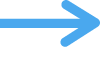 , kiest u de importhandeling die u wilt uitvoeren en zorgt u ervoor dat de velden in het doelbestand overeenkomen met de gegevens die u uit de bronbestanden wilt importeren. Klik vervolgens op Importeren.
, kiest u de importhandeling die u wilt uitvoeren en zorgt u ervoor dat de velden in het doelbestand overeenkomen met de gegevens die u uit de bronbestanden wilt importeren. Klik vervolgens op Importeren.
Zie De importhandeling instellen en velden toewijzen tijdens de import voor meer informatie over het gebruik van het dialoogvenster Velden bij importeren en het voltooien van het importproces.
Afhankelijk van het Bestandstype dat u in stap 7 voor de import hebt uitgekozen, kiest u voor ieder bronveld dat u wilt importeren, een doelveld van een van de typen die hieronder worden weergegeven:
Type van te importeren bestand | Bronvelden | Type doelveld |
Foto- en filmbestanden | Afbeelding | Containerveld |
Bestandsnaam | Tekstveld |
Bestandspad | Tekstveld |
Beeldminiatuur | Containerveld |
| | |
Tekstbestanden | Tekstinhoud | Tekst-, getal-, datum, tijd-, tijdstempel- of containerveld. |
Bestandsnaam | Tekstveld |
Bestandspad | Tekstveld |
Als u audio/video of PDF-bestanden interactief wilt maken, kiest u een interactieve container voor Afbeelding. Raadpleeg Opmaak opgeven voor containervelden.
Opmerkingen
•Wanneer de map die u voor de importactie opgeeft, snelkoppelingen (Windows) of aliassen (macOS) naar bestanden of mappen bevat, doet FileMaker Pro Advanced het volgende:
•Snelkoppelingen of aliassen naar bestanden: FileMaker Pro Advanced zoekt de oorspronkelijke bestanden en importeert deze.
•Snelkoppelingen of aliassen naar mappen: FileMaker Pro Advanced zoekt de oorspronkelijke mappen niet en importeert er geen bestanden uit.
•Bepaalde items worden niet geïmporteerd:
•Windows: FileMaker Pro Advanced importeert geen verborgen bestanden, offline bestanden, systeembestanden of tijdelijke bestanden, noch uit dergelijke mappen.
•macOS: FileMaker Pro Advanced importeert geen onzichtbare bestanden of vanuit mappen die onzichtbaar zijn.
•Als u de brongegevens van het bestandspad in een veld importeert, kunt u het oorspronkelijke bestand rechtstreeks in FileMaker Pro Advanced openen: selecteer alle tekst van het bestandspad, klik rechts op de tekst en kies vervolgens Bestand openen in het venstermenu.
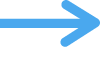 , kiest u de importhandeling die u wilt uitvoeren en zorgt u ervoor dat de velden in het doelbestand overeenkomen met de gegevens die u uit de bronbestanden wilt importeren. Klik vervolgens op Importeren.
, kiest u de importhandeling die u wilt uitvoeren en zorgt u ervoor dat de velden in het doelbestand overeenkomen met de gegevens die u uit de bronbestanden wilt importeren. Klik vervolgens op Importeren.